PlayStation tiene excelentes auriculares que puedes comprar para combinar con tu consola, pero configurarlos es más que simplemente conectar un dongle y la calibración puede ser una verdadera molestia. Con el recientemente actualizado Auriculares inalámbricos dorados, hay aún más funciones para navegar y aprovechar. ¿Tienes curiosidad por superar el proceso de intensificación de tus nuevos auriculares para poder aprovechar todas las funciones? ¡Estamos aquí para ayudar!
Ver en Amazon
Aquí hay una guía paso a paso sobre cómo usar la aplicación Gold Companion en su PlayStation.
Asegúrese de haber descargado la aplicación y haberla actualizado antes de iniciar la configuración.
- Inserta tu adaptador inalámbrico en uno de los puertos USB de tu PlayStation

- Desliza la barra de energía a 1 o 2 para encenderla. Esta configuración solo es importante si planea utilizar los perfiles de sonido personalizados en la aplicación complementaria

- Abra la aplicación Companion en su PlayStation y seleccione qué auricular va a configurar.
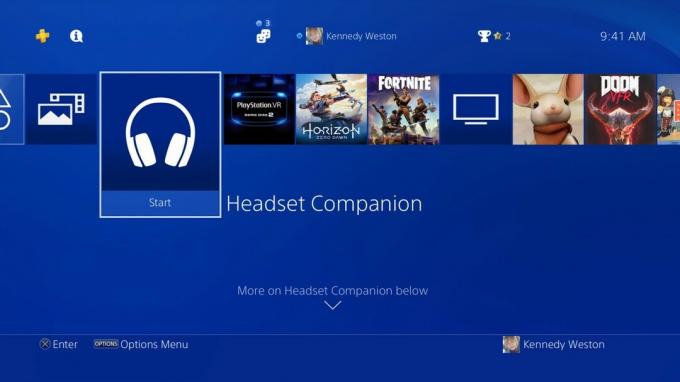
- Presione a continuación en el extremo derecho de la aplicación, estará debajo de la imagen del auricular.
- Se debe completar el número en el que se encuentra la barra de encendido del auricular. Presione Cargar para cargar el auricular en la aplicación.
- Una vez que los auriculares estén cargados en la aplicación, debería decir Listo. Seleccione Listo después de que se complete la carga.
Su auricular debe estar listo. Ahora que está cargado en la aplicación Companion, debería haber varias funciones con sus auriculares que se mostrarán en la aplicación. Ahora, si desea aprovechar al máximo sus auriculares, asegúrese de ajustar algunas cosas antes de comenzar a jugar.
Verizon ofrece Pixel 4a por solo $ 10 / mes en nuevas líneas ilimitadas
- Mantenga presionado el botón PS en su controlador
- Vaya a Sonido / Dispositivos y seleccione Salida a auriculares

- Cambiar el audio del chat a todo el audio

Ahora todo el sonido vendrá a través de sus auriculares en lugar de solo el chat. Otra cosa que querrás comprobar es el nivel de tu micrófono. Cuando jugué por primera vez con los nuevos auriculares Gold, mi micrófono no se podía escuchar, así que asegúrate de revisarlo y arreglarlo.
- Mantenga presionado el botón PS en su controlador
- Vaya a Sonido / Dispositivos y seleccione Ajustar nivel de micrófono

- Habla a través de tu micrófono, o simplemente en voz alta si no es físico, hasta que tu voz esté en el rango Bueno.
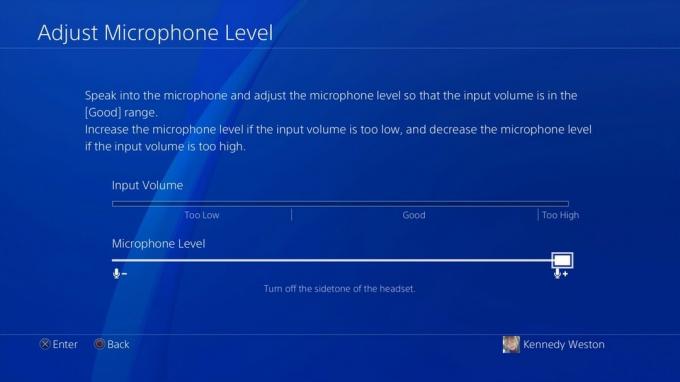
Ahora, estás listo para salir y jugar con tus amigos o enemigos por igual.
¿Todo listo? ¡Comparta sus pensamientos sobre este nuevo auricular en los comentarios!
